- ავტორი Abigail Brown [email protected].
- Public 2023-12-17 06:52.
- ბოლოს შეცვლილი 2025-01-24 12:14.
რა უნდა იცოდე
- iPhone: შეეხეთ პარამეტრები > Cellular და გადაახვიეთ მონაცემთა გამოყენების სანახავად. Android: შეეხეთ პარამეტრები > Data ან პარამეტრები > კავშირები > მონაცემთა მოხმარება.
- ოპერატორები: AT&T, აკრიფეთ DATA. Verizon, აკრიფეთ DATA. T-Mobile, აკრიფეთ WEB. სპრინტი, აკრიფეთ 4
- კრიკეტი და Boost Mobile ძირითადად გვთავაზობენ მონაცემთა ულიმიტო მოხმარების გეგმებს, მაგრამ ყურადღება მიაქციეთ შეფერხებას.
ეს სტატია განმარტავს, თუ როგორ უნდა შეამოწმოთ თქვენი მონაცემების გამოყენება პირდაპირ iPhone ან Android ტელეფონიდან, ან ძირითადი ოპერატორის მეშვეობით, როგორიცაა AT&T, Verizon, T-Mobile, Sprint და სხვა.
როგორ შეამოწმოთ მონაცემთა გამოყენება თქვენს ტელეფონზე
შეამოწმეთ iPhone მონაცემთა გამოყენება
- შეეხეთ პარამეტრები > ფიჭური.
- გადაახვიეთ ქვემოთ, რათა ნახოთ თქვენი მონაცემების მთლიანი მოხმარება ბილინგის პერიოდისთვის, ასევე, რამდენი მონაცემი გამოიყენა თქვენმა აპებმა, შეკვეთილი უმეტესობიდან მინიმუმამდე.
თქვენს ტელეფონზე მონაცემების შემოწმება კარგია, მაგრამ თქვენ გექნებათ მხოლოდ ინფორმაცია იმის შესახებ, თუ რას იყენებს თქვენი ტელეფონის მონაცემები. თუ თქვენ ხართ ოჯახის ან მრავალხაზოვანი გეგმის ნაწილი, ცოტა უფრო ღრმად უნდა შეხვიდეთ, რომ ნახოთ ვინ რამდენს იყენებს.
შეამოწმეთ Android ტელეფონის მონაცემების გამოყენება
- თქვენი მონაცემთა მოხმარების სანახავად შეეხეთ პარამეტრები > მონაცემები. შეგიძლიათ დააყენოთ მობილური ინტერნეტის ლიმიტიამ ეკრანზე.
- დამატებითი ინფორმაციისთვის შეეხეთ პარამეტრები > კავშირები > მონაცემთა გამოყენება. გადაფურცლეთ ზემოთ, რათა ნახოთ, რამდენ მონაცემს იყენებს თქვენი აპები, შეკვეთილი უმრავლესობიდან მინიმუმამდე.
მობილური მონაცემთა მოხმარების პირდაპირ ტელეფონზე შემოწმება ყველაზე სწრაფი გზაა იმის დასადგენად, თუ რომელი აპლიკაციები მოიხმარენ ყველაზე მეტ მონაცემს.
შეამოწმეთ მონაცემთა გამოყენება AT&T-ით
AT&T მონაცემთა გამოყენების შესამოწმებლად უმარტივესი გზაა აკრიფეთ 3282 (DATA).
AT&T გამოგიგზავნით უფასო ტექსტურ შეტყობინებას, რომელიც აჯამებს თქვენი შემდეგი ბილინგის მონაცემებს, მონაცემთა მთლიან გამოყენებას და მონაცემთა გადაჭარბებას (ასეთის არსებობის შემთხვევაში). თუ საოჯახო გეგმაზე ხართ, თქვენც კი შეგეძლებათ იხილოთ თქვენი ანგარიშის თითოეული ნომრის გამოყენება.
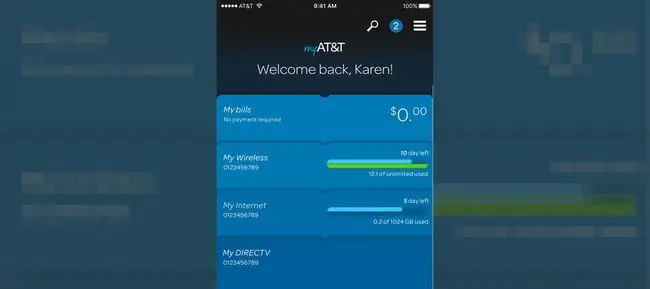
myATT აპი (ხელმისაწვდომია Google Play-ზე და Apple App Store-ში) გაძლევთ გლუვ ინტერფეისს, რათა აკონტროლოთ თქვენი მონაცემების გამოყენება.
ბილინგის დროს სიურპრიზების თავიდან ასაცილებლად, გამოიყენეთ myATT აპი მონაცემთა გაფრთხილებების დასაყენებლად და ტექსტური შეტყობინებების მისაღებად, როდესაც მიაღწევთ დადგენილ ზღვარს. myATT აპის Stream Saver ფუნქცია საშუალებას გაძლევთ შეზღუდოთ გარჩევადობა უმეტეს ვიდეოებზე 480p-მდე.თქვენ მიიღებთ DVD ხარისხის ვიდეოს, რომელიც უმეტესი გამოყენებისთვის კარგი იქნება.
შეამოწმეთ მონაცემთა გამოყენება Verizon-ით
Verizon გთავაზობთ უამრავ გზებს თქვენი მონაცემების გამოყენების მონიტორინგისა და კონტროლისთვის, ტექსტის შეჯამების ჩათვლით. აკრიფეთ 3282 (DATA), რათა მიიღოთ ტექსტური გაფრთხილება, რომელიც აჯამებს თქვენს მონაცემებს. Verizon სიტყვიერადაც კი გაიმეორებს ინფორმაციას, თუ ხაზზე დარჩებით.
My Verizon აპი (ხელმისაწვდომია Google Play-სა და Apple App Store-ში) გაძლევთ საშუალებას დააყენოთ მონაცემების გამოყენების გაფრთხილებები, ნახოთ ვინ და რომელი აპები იყენებს მონაცემებს და დააწესოთ ლიმიტები აპის ან მომხმარებლის მიხედვით.
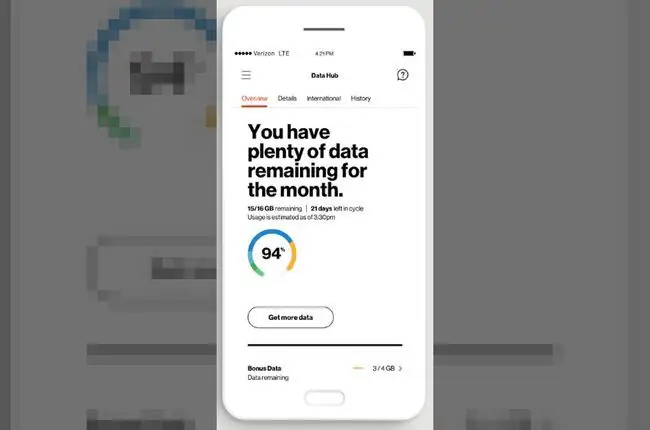
დამოკიდებულების მიხედვით, თუ რომელ მონაცემთა გეგმას იყენებთ, My Verizon აპის უსაფრთხოების რეჟიმი საშუალებას მოგცემთ გააგრძელოთ მონაცემების გამოყენება მას შემდეგ, რაც მიაღწევთ თქვენს ყოველთვიურ დახმარებას, თუმცა შემცირებული სიჩქარით. ეს არის მყარი გზა, რათა თავიდან აიცილოთ მონაცემთა გადაჭარბებული გადასახადი.
შეამოწმეთ მონაცემთა გამოყენება T-Mobile-ით
როგორც მიაღწევთ თქვენი ანგარიშის წუთების, ტექსტების და მონაცემების 80% და 100%-ს, მიიღებთ ტექსტურ შეტყობინებას. თქვენ ასევე შეგიძლიათ ნებისმიერ დროს შეამოწმოთ WEB (932) აკრეფით.
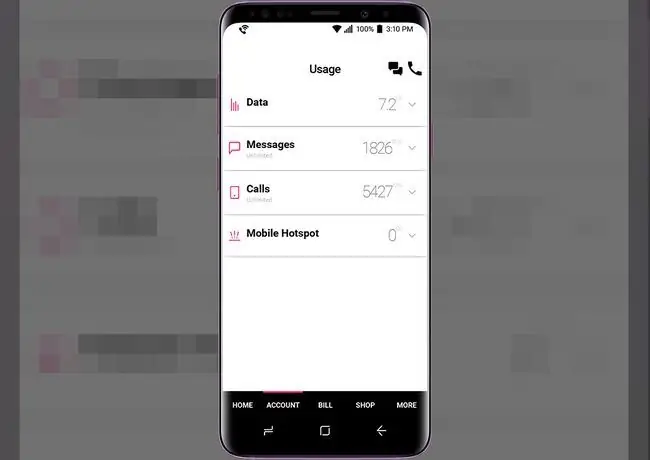
T-Mobile-ის აპი ახორციელებს მონაცემთა გამოყენების ძირითად მოხსენებას, მისი Binge On ფუნქციის მართვასთან ერთად. როდესაც ჩართულია, Binge On ოპტიმიზებს ვიდეოს სტრიმინგის დროს, რათა შეზღუდოს მონაცემთა მოხმარება. ასე რომ, Netflix-ზე მთელი სეზონის ხვნა სულაც არ ნიშნავს თვის მონაცემების დანაკარგს.
შეამოწმეთ მონაცემთა გამოყენება Sprint-ით
აკრიფეთ 4, რათა მიიღოთ თქვენი ტექსტის, მონაცემებისა და შეტყობინების გამოყენების სიტყვიერი შეჯამება. თქვენ გექნებათ შესაძლებლობა მიიღოთ თქვენი გამოყენება ტექსტითაც.
თუ იყენებთ საოჯახო გეგმას, ძირითადი ანგარიშის მფლობელი ავტომატურად მიიღებს გაფრთხილებებს, როდესაც რომელიმე მომხმარებელი მიაღწევს მათი გეგმის შემწეობის 75%-ს, 90%-ს და 100%-ს.
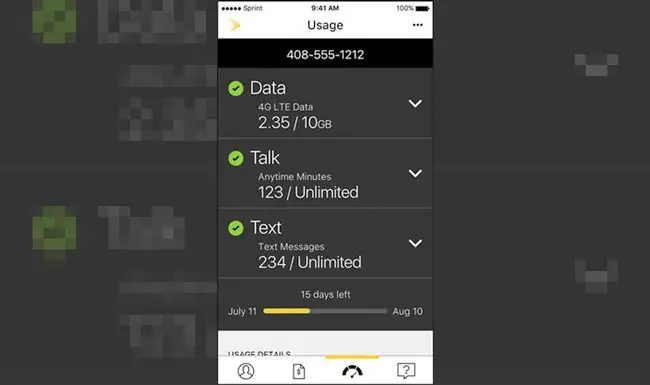
My Sprint Mobile (Google Play, Apple App Store) დეტალურადაა თქვენი გამოყენება ბილინგის პერიოდის მიხედვით, მაგრამ მომხმარებლის და აპის მონაცემების შეზღუდვის სამართავებზე წვდომისთვის, თქვენ უნდა შეხვიდეთ თქვენს My Sprint ანგარიშზე ონლაინ რეჟიმში.
შეამოწმეთ მონაცემთა გამოყენება კრიკეტით
კრიკეტი ამტკიცებს თავის გეგმებს, რომლებიც მოიცავს შეუზღუდავ მონაცემებს, ასე რომ თქვენ შეიძლება ვერ დაინახოთ გამოყენების მონიტორინგი. მაგრამ არის დაჭერა.
მონაცემთა გარკვეული რაოდენობის შემდეგ (ამჟამად 22 გბ/თვეში), კრიკეტმა შეიძლება „დროებით შეანელოს მონაცემთა სიჩქარე, როდესაც ქსელი გადატვირთულია“. ასე რომ, თვალყური ადევნოთ ზუსტად იმას, თუ რამდენს მოიხმართ მონაცემთა ფურშეტის „ყველაფრის სტრიმინგის“ფურშეტზე, შესაძლოა ღირდეს, თუ ვიდეოს სტრიმინგისთვის ტელეფონს ეყრდნობით.
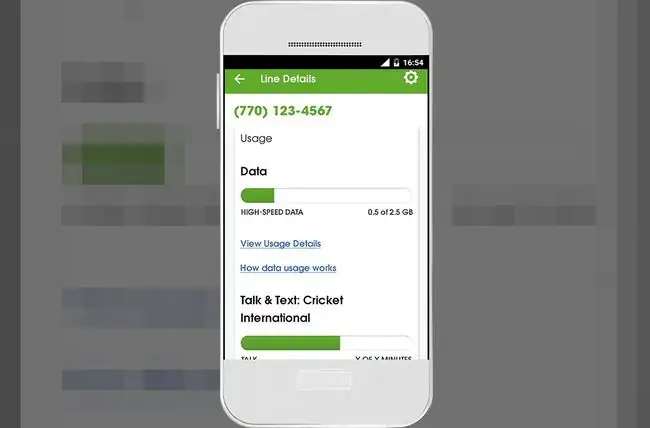
თვალის დევნებისთვის გამოიყენეთ myCricket აპი (Google Play, Apple App Store). ან შედით cricketwireless.com/myaccount-ზე. კრიკეტი ავტომატურად არ აგზავნის მონაცემთა გამოყენების გაფრთხილებებს ტექსტით.
შეამოწმეთ მონაცემთა გამოყენება Boost Mobile-ით
Boost Mobile-ის გეგმების უმეტესობა გთავაზობთ მონაცემთა შეუზღუდავ გამოყენებას და გაფრთხილებთ მონაცემთა გამოყენების შესახებ თქვენი ბილინგის ციკლის განმავლობაში. Cricket-ის შეუზღუდავი მონაცემების ფუნქციის მსგავსად, თქვენ გაქვთ წვდომა შეზღუდული რაოდენობით მაღალსიჩქარიან მონაცემებზე, სანამ ნელ კავშირს დაუბრუნდებით.
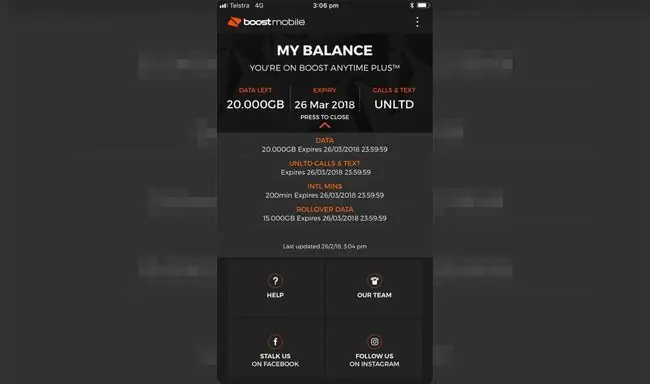
Boost გამოგიგზავნით შეტყობინებებს, როგორც კი მიუახლოვდებით თქვენს მაღალსიჩქარიან მონაცემთა ლიმიტს. სურვილისამებრ, შეგიძლიათ შეამოწმოთ გამოყენება თქვენს Boost Mobile ანგარიშზე ონლაინ შესვლით. ან შეგიძლიათ ჩამოტვირთოთ My Boost Mobile აპი (Google Play, Apple App Store). იქ შეგიძლიათ უფრო ახლოს ადევნოთ თვალი მონაცემთა მოხმარებას და გადახედოთ გამავალ ზარებს და შეტყობინებებს.
რატომ ვიყენებ ამდენ მონაცემს?
გასაკვირი არ არის, რომ აპები და აქტივობები, რომლებთანაც ყველაზე მეტ დროს ატარებთ, სავარაუდოდ, ის აპებია, რომლებიც მოიხმარენ ყველაზე მეტ მონაცემს. აქ არის რამდენიმე ყველაზე დიდი დამნაშავე:
- ვიდეოების ავტომატური დაკვრა Facebook-ზე, Instagram-ზე, Youtube-სა და Snapchat-ზე
- მაღალი გარჩევადობის ვიდეოს სტრიმინგი Youtube-ზე, Hulu-ზე, Netflix-ზე ან Amazon Prime Video-ზე
- აპლიკაციების ფონზე განახლების უფლება, როდესაც ისინი არ გამოიყენება
თქვენ გაქვთ მრავალი ვარიანტი იმის შესამოწმებლად, თუ რამდენი ბაიტი აიღეთ თქვენი მონაცემთა გეგმიდან, მათ შორის, პირდაპირ მიწოდება თქვენს ტელეფონში ტექსტური შეტყობინების საშუალებით და თქვენი ოპერატორის აპის ან ვებსაიტის მეშვეობით.ასე რომ, თუ გჭირდებათ საკუთარი თავის (ან ვინმეს) დაყენება მონაცემთა დიეტაზე, წაიკითხეთ, თუ როგორ თვალყური ადევნოთ ინფორმაციას, თუ რამდენ მონაცემს იყენებთ.
მიიღეთ ხელი თქვენს კონცერტებზე
ახლა, როცა იცით, როგორ შეამოწმოთ, რამდენი მონაცემი გაქვთ გამოყენებული, ჩვენ მივიღეთ შესანიშნავი მითითებები იმის შესახებ, თუ როგორ გავაკონტროლოთ სად, როდის და როგორ აზიარებენ მას თქვენი აპები.
Android-ის მომხმარებლებისთვის, ჩვენ შევიკრიბეთ რჩევები თქვენი მობილური ინტერნეტის გამოყენების მონიტორინგისთვის.
და იმის ნაცვლად, რომ უბრალოდ გამორთოთ მონაცემები თქვენს iPhone-ზე, როდესაც დაიწყებთ შეჯახებას თქვენი მონაცემების მქონე მანქანებთან, იხილეთ ჩვენი მონაცემების დაზოგვის რჩევები iOS მომხმარებლებისთვის.






